Nota
L'accesso a questa pagina richiede l'autorizzazione. È possibile provare ad accedere o modificare le directory.
L'accesso a questa pagina richiede l'autorizzazione. È possibile provare a modificare le directory.
Nota
La nuova e migliorata interfaccia di amministrazione di Power Platform è ora disponibile in anteprima pubblica. La nuova interfaccia di amministrazione è stata progettata per essere più facile da usare, con una navigazione orientata alle attività che consente di ottenere risultati specifici più velocemente. Pubblicheremo documentazione nuova e aggiornata man mano che la nuova interfaccia di amministrazione di Power Platform passerà alla disponibilità generale.
Il modo in cui le metriche per l'organizzazione sono visualizzate è stato migliorato. Non è più necessario installare o aggiornare una soluzione. In alternativa, puoi visualizzare analisi di Dataverse dall'interfaccia di amministrazione di Microsoft Power Platform per visualizzare rapidamente metriche dell'utente dell'annuncio di adozione per l'organizzazione.
Per accedere a questi report:
- Andare sulla barra di spostamento sul lato sinistro.
- Selezionare Analisi.
- Selezionare Dataverse.
- Visualizzare i report sulla destra.
Chi può visualizzare questi report?
Amministratori con i seguenti ruoli e una licenza possono visualizzare i report nelle analisi Dataverse:
- Amministratore ambiente: può visualizzare i report per gli ambienti a cui l'amministratore ha accesso.
- Amministratore Power Platform: può visualizzare i report per tutti gli ambienti.
- Amministratore Dynamics 365: può visualizzare i report per tutti gli ambienti.
- Amministratore globale di Microsoft 365: può visualizzare i report per tutti gli ambienti.
Per ulteriori informazioni sui diversi ruoli per la gestione del tenant nella piattaforma, vedi Utilizzare i ruoli di amministratore del servizio per gestire il tenant.
In primo piano
Monitorare l'adozione e l'utilizzo: verificare gli utenti più attivi, il numero e i tipi di operazioni che vengono eseguite, il numero di richieste di pagine, le entità più usate, i flussi di lavoro, i plug-in e molto altro, durante un periodo di tempo mentre si procede verso gli obiettivi di adozione.
Gestire spazio di archiviazione e prestazioni: monitorare le quote di archiviazione, l'utilizzo di archiviazione e le tabelle principali per dimensioni per ottimizzare le prestazioni.
Risolvere i problemi in modo efficiente: eseguire il drill-down dei dettagli dei principali flussi di lavoro e chiamate API con errori per diagnosticare e risolvere i problemi rapidamente.
Dashboard principale (predefinito)
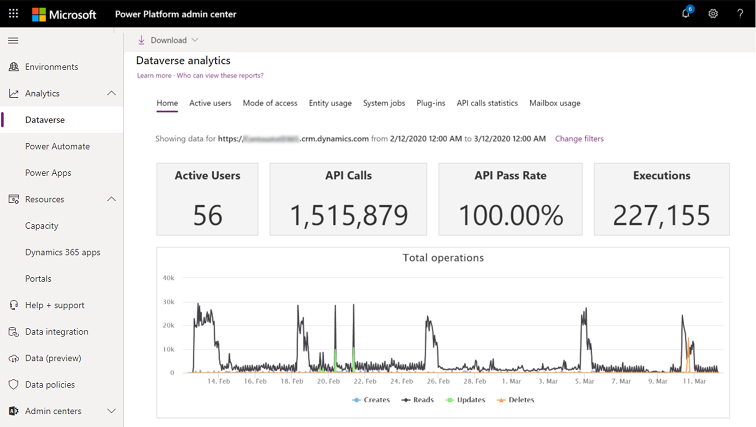
Informazioni sul dashboard
Questo dashboard predefinito offre informazioni sul numero degli utenti attivi di Dataverse, l'utilizzo dello spazio di archiviazione, i flussi di lavoro più attivi e altro ancora.
Che cosa è incluso in questo dashboard
| Elemento del grafico | Descrizione |
|---|---|
| Utenti attivi | Numero di utenti attivi (utenti singoli) che hanno eseguito un'operazione che ha causato una di queste chiamate SDK:Retrieve, Retrieve Multiple, Delete, Create e Update. |
| Chiamate API | Numero di chiamate API effettuate dall'ambiente con un database Dataverse per il periodo di tempo selezionato. |
| Percentuale di superamento API | Questo grafico mostra la percentuale di superamento API come percentuale delle chiamate API totali effettuate nell'ambiente con un database Dataverse l'intervallo di tempo specificato. |
| Esecuzioni | Questo grafico indica il numero di plug-in eseguiti nel tempo nell'ambiente con un database Dataverse durante l'intervallo di tempo specificato. |
| Operazioni totali | Questo grafico indica il numero di operazioni (creazione, aggiornamento, eliminazione, lettura) che si sono verificate nell‘ambiente con un database Dataverse durante l'intervallo di tempo specificato. |
| Utenti più attivi che eseguono operazioni | Elenco degli utenti più attivi che hanno eseguito un'operazione che ha causato una chiamata SDK Create, Update, Read o Delete nell'ambiente Dynamics 365 nel periodo di tempo selezionato. |
| Principali plug-in per errori | Questo grafico indica i 10 principali plug-in con errori nell'ambiente con un database Dataverse durante l'intervallo di tempo specificato. |
Utenti attivi
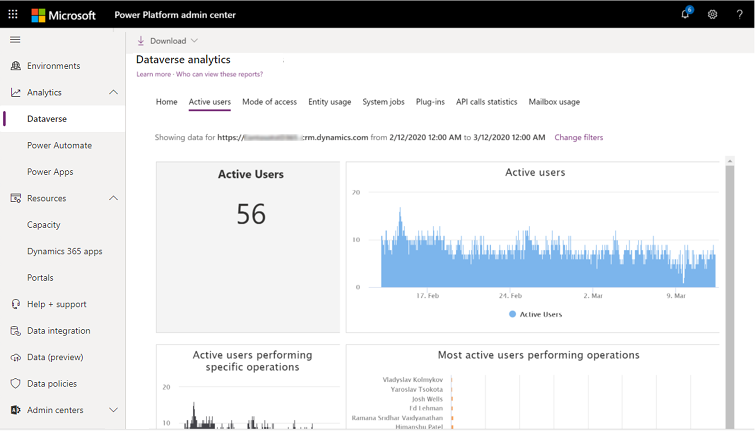
Informazioni sul dashboard
Utilizza questo dashboard per scoprire quanti utenti di Dynamics 365 sono presenti, il numero di licenze disponibili in uso, le entità personalizzate utilizzate più di frequente e altro ancora.
Che cosa è incluso in questo dashboard
Nota
Le esportazioni sono limitate a un massimo di 3000 record.
| Elemento del grafico | Descrizione |
|---|---|
| Utenti attivi totali | Numero totale di utenti attivi (utenti singoli) che hanno eseguito un'operazione che ha causato una di queste chiamate SDK:Retrieve, Retrieve Multiple, Delete, Create e Update. |
| Entità più utilizzate | Dieci entità con il maggior numero diRetrieve, Retrieve Multiple, Delete, Create eUpdate SDK Calls. |
| Richieste di pagina totali | Il numero di richieste del carico della pagina per i moduli, i dashboard e i report. Si tratta del conteggio di richieste ricevute da Dynamics 365 Server. Le pagine che sono memorizzate nella cache non verranno calcolate. |
| Operazioni totali | Questo grafico indica il numero di operazioni (creazione, aggiornamento, eliminazione, lettura) che si sono verificate nell'ambiente con un database Dataverse nel periodo di tempo selezionato. |
| Utenti attivi che eseguono operazioni specifiche | Numero totale di utenti attivi (utenti singoli) nel tempo che hanno eseguito un'operazione che ha causato una di queste chiamate SDK:Retrieve, Retrieve Multiple, Delete, Create e Update. |
| Utenti attivi | Numero di utenti attivi (utenti singoli) nell'ambiente che hanno eseguito un'operazione che ha causato una di queste chiamate SDK:Retrieve, Retrieve Multiple, Delete, Create e Update. |
| Utenti più attivi che eseguono operazioni | Elenco degli utenti più attivi (utenti singoli) nel tempo che hanno eseguito un'operazione che ha causato una di queste chiamate SDK:Retrieve, Retrieve Multiple, Delete, Create e Update. |
| Entità personalizzate più utilizzate | Elenco delle entità personalizzate con il maggior numero diRetrieve, Retrieve Multiple, Delete, Create eUpdate SDK Calls. |
| Entità OOB più utilizzate | Elenco delle entità predefinite con il maggior numero diRetrieve, Retrieve Multiple, Delete, Create eUpdate SDK Calls. |
| Utilizzo da parte di utenti attivi per sistema operativo | Il numero di utenti attivi per sistema operativo. |
| Utenti attivi per tipo di dispositivo | Il numero di utenti attivi per tipo di dispositivo. |
| Utenti attivi per browser | Il numero di utenti attivi per browser. |
| Utenti attivi per ruoli di sicurezza | Il numero di utenti attivi per ruoli di sicurezza. |
| Utenti per Business Unit | Il numero di utenti attivi per Business Unit. |
| Numero di creazioni per entità | Numero di operazioni di creazione eseguite dall'utente selezionato nell'ambiente con un database Dataverse per il periodo di tempo selezionato. |
| Numero di aggiornamenti per entità | Numero di operazioni di aggiornamento eseguite su diverse entità dall'utente selezionato nell'ambiente con un database Dataverse per il periodo di tempo selezionato. |
| Numero di letture per entità | Numero di operazioni di lettura eseguite su diverse entità dall'utente selezionato nell'ambiente con un database Dataverse per il periodo di tempo selezionato. |
| Numero di eliminazioni per entità | Numero di operazioni di eliminazione eseguite su diverse entità dall'utente selezionato nell'ambiente con un database Dataverse per il periodo di tempo selezionato. |
| Operazioni totali nel tempo | Numero totale di operazioni eseguite dall'utente selezionato nell'ambiente con un database Dataverse per il periodo di tempo selezionato. |
| Operazioni totali per entità | Numero totale di operazioni eseguite su diverse entità dall'utente selezionato nell'ambiente con un database Dataverse per il periodo di tempo selezionato. |
| Utenti attivi per entità | Visualizza gli utenti attivi distribuiti in differenti entità |
| Utenti attivi per client | Utenti attivi distribuiti per tipo di client |
| Utenti attivi che utilizzano più di un client | Numero di utenti attivi che usano più di un client, distribuiti nelle diverse combinazioni del client |
Nota
Le chiamate SDK RetrieveMultiple e Retrieve vengono segnalate come Letture.
Frequenza di aggiornamento
I dati dei grafici sull'uso attivo vengono aggiornati nel modo seguente.
| Grafico | Frequenza di aggiornamento |
|---|---|
| Utenti attivi totali | 24 ore |
| Entità più utilizzate | 24 ore |
| Maggior parte di utenti attivi (letture) | 24 ore |
| Chiamate API totali | 24 ore |
| Richieste di pagina totali | 24 ore |
| Maggior parte di utenti attivi (modifiche) | 24 ore |
| Operazioni totali | 24 ore |
| Utenti attivi che eseguono operazioni specifiche | 24 ore |
| Utenti attivi | 24 ore |
| Utenti più attivi che eseguono operazioni | 24 ore |
| Entità personalizzate più utilizzate | 24 ore |
| Entità OOB più utilizzate | 24 ore |
Processi di sistema
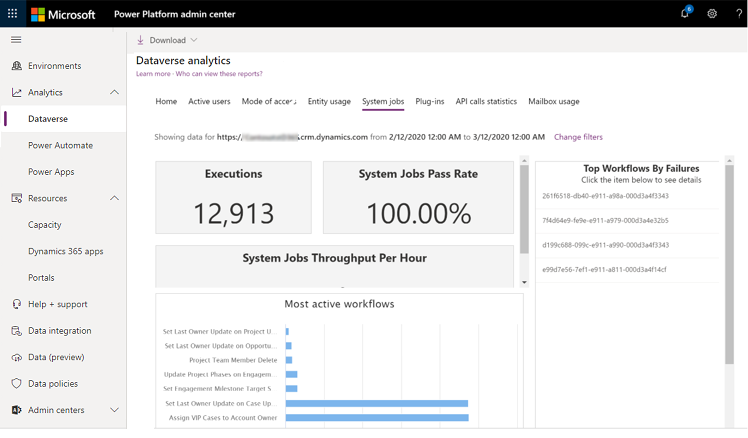
Informazioni sul dashboard
Utilizzare questo dashboard per il monitoraggio e la risoluzione dei problemi dei flussi di lavoro.
Che cosa è incluso in questo dashboard
| Elemento del grafico | Descrizione |
|---|---|
| Esecuzioni flusso di lavoro | Questo grafico indica il numero di flussi di lavoro eseguiti nel tempo nell'ambiente con un database Dataverse durante l'intervallo di tempo specificato. |
| Percentuale di superamento processi di sistema | Questo grafico mostra la percentuale di superamento processi di sistema come percentuale dei processi di sistema eseguiti nell'ambiente con un database Dataverse l'intervallo di tempo specificato. |
| Produttività/minuti processi di sistema | Questo grafico mostra i processi di sistema medi che sono stati eseguiti ogni ora nell'ambiente con un database Dataverse l'intervallo di tempo specificato. |
| Esecuzioni e backlog | Questo grafico indica il numero di esecuzioni e il backlog per i processi di sistema nell'ambiente con un database Dataverse durante l'intervallo di tempo specificato. |
| Flussi di lavoro più attivi | Questo grafico indica i 10 principali flussi di lavoro eseguiti nell'ambiente con un database Dataverse durante l'intervallo di tempo specificato. |
| Principali flussi di lavoro per errori | Questo grafico indica i 10 principali flussi di lavoro con errori nell'ambiente con un database Dataverse durante l'intervallo di tempo specificato. Fare clic su un flusso di lavoro per visualizzare gli errori e il numero di occorrenze. |
Frequenza di aggiornamento
I dati dei grafici sui processi di sistema vengono aggiornati nel modo seguente.
| Grafico | Frequenza di aggiornamento |
|---|---|
| Esecuzioni flusso di lavoro | 24 ore |
| Percentuale di superamento processi di sistema | 24 ore |
| Produttività/ora processi di sistema | 24 ore |
| Flussi di lavoro più attivi | 24 ore |
| Esecuzioni e backlog processi di sistema | 24 ore |
| Principali flussi di lavoro per errori | 24 ore |
Plug-in
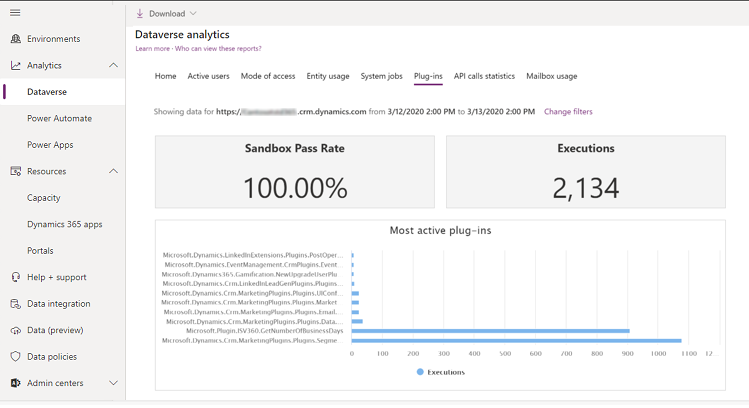
Informazioni sul dashboard
Utilizzare questo dashboard per il monitoraggio e la risoluzione dei problemi dei plug-in.
Che cosa è incluso in questo dashboard
| Elemento del grafico | Descrizione |
|---|---|
| Percentuale di superamento dei plug-in | Questo grafico mostra la percentuale di superamento plug-in come percentuale del totale delle esecuzioni plug-in nell'ambiente con un database Dataverse l'intervallo di tempo specificato. |
| Esecuzioni plug-in | Questo grafico indica il numero di plug-in eseguiti nel tempo nell'ambiente con un database Dataverse durante l'intervallo di tempo specificato. |
| Tempo medio di esecuzione del plug-in | Questo grafico indica il tempo medio necessario per eseguire correttamente un plug-in nell'ambiente con un database Dataverse durante l'intervallo di tempo specificato. |
| Plug-in più attivi | Questo grafico indica i 10 principali plug-in eseguiti nell'ambiente con un database Dataverse durante l'intervallo di tempo specificato. |
| Principali plug-in per errori | Questo grafico indica i 10 principali plug-in con errori nell'ambiente con un database Dataverse durante l'intervallo di tempo specificato. |
Frequenza di aggiornamento
I dati dei grafici sui plug-in vengono aggiornati nel modo seguente.
| Grafico | Frequenza di aggiornamento |
|---|---|
| Percentuale di superamento plug-in | 24 ore |
| Plug-in più attivi | 24 ore |
| Esecuzioni plug-in | 24 ore |
| Tempo medio di esecuzione del plug-in | 24 ore |
| Principali plug-in per errori | 24 ore |
Statistiche chiamate API
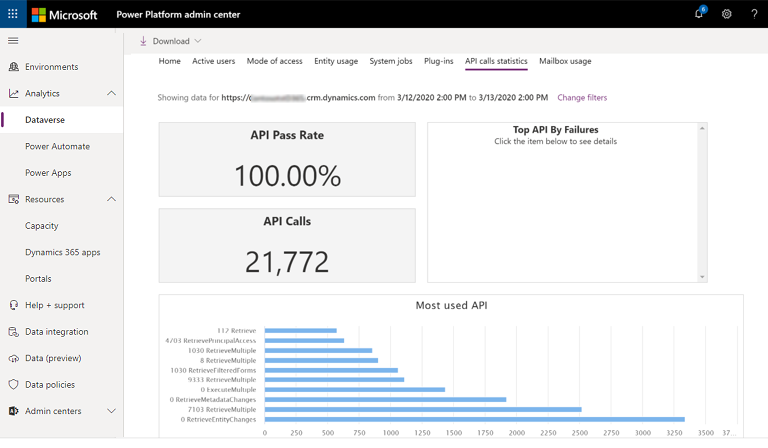
Informazioni sul dashboard
Utilizzare questo dashboard per il monitoraggio e la risoluzione dei problemi delle chiamate API.
Che cosa è incluso in questo dashboard
| Elemento del grafico | Descrizione |
|---|---|
| Percentuale di successo API | Questo grafico mostra la percentuale di completamento API come percentuale delle chiamate API totali effettuate nell'ambiente con un database Dataverse l'intervallo di tempo specificato. |
| API principale per errori | Questo grafico indica le 10 principali chiamate API con errori nell'ambiente con un database Dataverse durante l'intervallo di tempo specificato. |
| Chiamate API totali | Questo grafico indica il numero di chiamate API eseguite in totale nell'ambiente con un database Dataverse durante l'intervallo di tempo specificato. |
| API più utilizzata | Questo grafico indica le principali 10 chiamate API eseguite nell'ambiente con un database Dataverse. L'aggiunta dei singoli conteggi qui fornirà il totale delle prime 10 chiamate API. Questa non sarà uguale alla metrica Chiamate API totali sopra. |
| Chiamate API | Questo grafico indica il numero di chiamate API eseguite nel tempo nell'ambiente con un database Dataverse durante l'intervallo di tempo specificato. La somma dei singoli conteggi equivarrà al conteggio totale delle chiamate API. |
| Tasso di chiamate API nelle ore di punta | Questo grafico indica il consumo di capacità rispetto al limite di chiamate API. Ulteriori informazioni: Report sul tasso di chiamate API nelle ore di punta |
Frequenza di aggiornamento
I dati dei grafici sulle statistiche delle chiamate API vengono aggiornati nel modo seguente.
| Grafico | Frequenza di aggiornamento |
|---|---|
| Percentuale di successo API | 24 ore |
| API principale per errori | 24 ore |
| API più utilizzata | 24 ore |
| Chiamate API totali | 24 ore |
| Chiamate API | 24 ore |
| Tasso di chiamate API nelle ore di punta | 24 ore |
Report sul tasso di chiamate API nelle ore di punta (anteprima)
Importante
- Questa è una funzionalità di anteprima.
- Le funzionalità di anteprima non sono destinate ad essere utilizzate per la produzione e sono soggette a restrizioni. Queste funzionalità sono disponibili prima di una versione ufficiale di modo che i clienti possano ottenere un accesso prioritario e fornire dei commenti.
Il report sul tasso di chiamate API nelle ore di punta mostra il grafico sull'utilizzo dell'API con il numero di richieste per utente/applicazione per l'intervallo selezionato. Questo report ti aiuta a monitorare l'utilizzo dell'API ed evitare di raggiungere i limiti di protezione del servizio.
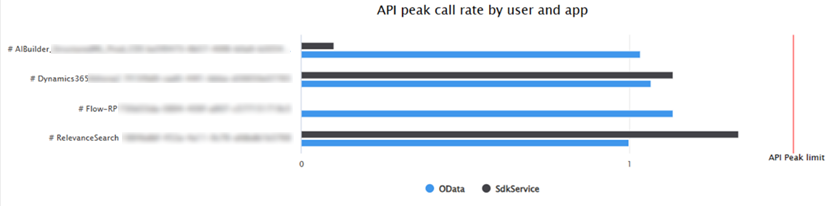
| Elemento del grafico | Descrzione |
|---|---|
| SDSService e OData | Le barre mostrano il numero massimo di richieste API da parte di app/utenti in un intervallo di 5 minuti. Il massimo è il numero di richieste per utente ogni cinque minuti in base alle licenze e ai componenti aggiuntivi di capacità. |
| Limite di API nelle ore di punta | Le richieste al secondo nelle ore di picco registrate dal limite API di conteggio delle richieste. Questa è una misura di conteggio delle richieste per unità di tempo. |
Analizza il tasso di chiamate API nelle ore di punta
Per aiutare a interpretare e agire sulla capacità, il grafico mostra il limite di picco API. Le barre mostrano il numero massimo di richieste API da parte di app/utenti in un intervallo di 5 minuti. Il massimo è il numero di richieste per utente ogni cinque minuti in base alle licenze e ai componenti aggiuntivi di capacità.
Puoi anche avere una visione diretta di dove si trova il tuo utilizzo effettivo della capacità rispetto al limite in modo da essere sicuro di essere entro il limite.
Quando il grafico mostra che le tue richieste per utente/app superano il limite di picco (identificato con una linea rossa), significa che hai raggiunto un picco e le tue richieste sono state limitate. Il report mostra i dati utilizzando una singola unità di misura per facilitare l'ottenimento di una panoramica dell'utilizzo dell'API.
Il tasso di chiamate API nelle ore di punta viene calcolato come il massimo di uno dei seguenti:
- Le richieste al secondo (RPS) nelle ore di picco registrate dal limite API di conteggio delle richieste. Questa è una misura di conteggio delle richieste per unità di tempo.
- Il tempo di esecuzione cumulativo massimo registrato dal limite API temporale. Ogni 150 ms di tempo di esecuzione della richiesta viene conteggiato come una chiamata API e quindi sommato per ogni intervallo di 5 minuti. Si tratta di una misura del tempo di calcolo, convertita in un numero equivalente di chiamate API per unità di tempo.
Per ulteriori informazioni sul conteggio API e sui limiti di tempo, fai riferimento a Limiti API di protezione del servizio.
Scenari di esempio
Il tasso di chiamate API nelle ore di punta si basa sul numero di richieste o sul tempo di esecuzione misurato dai limiti di protezione del servizio, a seconda di quale sia maggiore. Una richiesta equivale a 150 ms di tempo di esecuzione misurato dal limite di tempo.
Gli scenari seguenti mostrano come viene derivata la velocità di chiamata di picco in base al conteggio delle richieste o al tempo di esecuzione utilizzando 150 ms come fattore di conversione dal tempo al conteggio.
Scenario 1: il client invia 150.000 chiamate API Web in 5 minuti, ciascuna eseguita per 50 ms.
- Il conteggio è di 500 richieste al secondo (150.000 ogni 5 minuti equivalgono a 30.000 al minuto)
- Il tempo è equivalente a 17 richieste al secondo (tempo totale 750.000 ms o 5.000 chiamate ogni 5 minuti (750.000 ms/150 ms))
In questo caso il conteggio delle richieste è più elevato, quindi la velocità di picco visualizzata è di 500 richieste al secondo.
Scenario 2: il client invia 300 chiamate API Web in 5 minuti, ciascuna eseguita per 10 secondi.
- Il conteggio è 1 richiesta al secondo (ci sono 300 secondi in 5 minuti)
- Il tempo è equivalente a 67 richieste al secondo (tempo totale 3.000.000 ms o 20.000 chiamate ogni 5 minuti (3.000 ms/150 ms))
In questo caso il tempo di esecuzione si converte in un conteggio di richieste più elevato, quindi la velocità di picco visualizzata è di 67 chiamate API al secondo.
Ottimizza il tasso di chiamate API nelle ore di punta
Il grafico di utilizzo può aiutarti a identificare quali utenti/applicazioni si stanno avvicinando o superando i limiti di protezione del servizio e ad intraprendere azioni per ridurli, se necessario.
Per ottimizzare il limite, valuta la possibilità di ridurre il numero di richieste API per utente/app o aumentare il limite aggiungendo più capacità e aumentare il limite di picco (identificato con una linea rossa).
Utilizzo cassetta postale
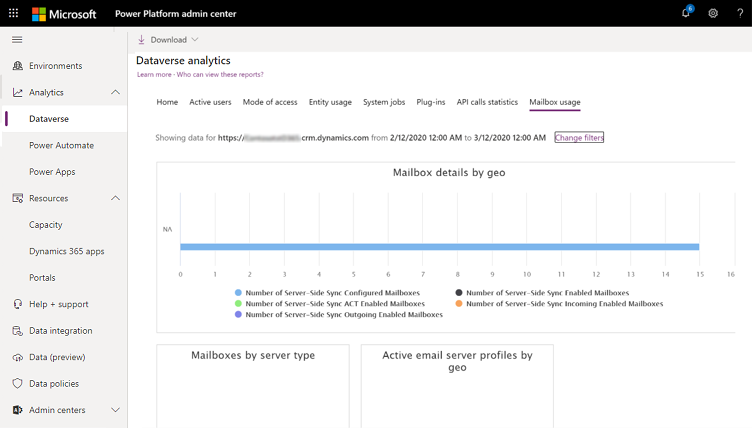
Informazioni sul dashboard
Utilizza questo dashboard per controllare l'utilizzo della cassetta postale di posta elettronica.
Che cosa è incluso in questo dashboard
| Elemento del grafico | Descrizione |
|---|---|
| Dettagli cassette postali per area geografica | Il grafico indica i dettagli della cassetta postale ad esempio:
|
| Cassette postali per tipo di server | Questo grafico illustra la distribuzione delle cassette postali per tipo di server. |
| Profili di server e-mail attivi per area geografica | Il grafico illustra le cassette postali abilitate per la sincronizzazione lato server attive distribuite nella posizione geografica in cui sono ospitate. |
| Cassette postali per configurazione di Exchange | Questo grafico indica il numero di cassette postali categorizzate in base alla configurazione di Exchange. |
| Numero di errori di configurazione cassette postali | Il grafico indica il numero di errori di configurazione delle cassette postali rilevati nell'intervallo di tempo selezionato dall'utente. |
| Utilizzo cassetta postale | Il grafico indica il numero di cassette postali per la sincronizzazione lato server rilevate nell'intervallo di tempo selezionato dall'utente. |
| Numero di cassette postali Outlook | Questo grafico indica il numero di cassette postali Outlook configurate per l‘organizzazione. |
| Numero di profili di server e-mail attivi | Il grafico indica il numero di profili di server e-mail attivi rilevati nell'intervallo di tempo configurato dall'utente. |
Frequenza di aggiornamento
I dati dei grafici sull'uso delle cassette postali vengono aggiornati nel modo seguente.
| Grafico | Frequenza di aggiornamento |
|---|---|
| Dettagli cassette postali per area geografica | 24 ore |
| Profili di server e-mail attivi per area geografica | 24 ore |
| Cassette postali per tipo di server | 24 ore |
| Utilizzo cassetta postale | 24 ore |
| Numero di errori di configurazione cassette postali | 24 ore |
| Numero di profili di server e-mail attivi | 24 ore |
| Numero di cassette postali Outlook | 24 ore |
| Cassette postali per configurazione di Exchange | 24 ore |
Report di download
Seleziona Scarica per visualizzare i download disponibili e quindi seleziona un report qualsiasi per scaricarli in Microsoft Excel.
Tutti i report di download, ad eccezione di "Utenti attivi del piano Dynamics 365 Customer Engagement per applicazione", mostrano i dati:
- per un ambiente
e - per sequenza temporale nei filtri per i report di analisi di Dataverse predefiniti. Se selezioni un determinato intervallo di date per i report di Dataverse predefiniti, lo stesso filtro si applica ai download.
- La durata massima per la disponibilità dei dati è di 30 giorni.
Il report "Utenti attivi del piano Dynamics 365 Customer Engagement per applicazione" mostra sempre gli ultimi 30 giorni di dati a livello di tenant.
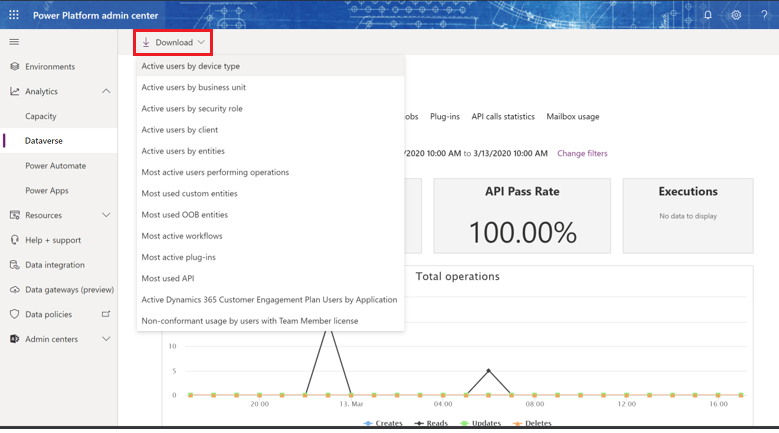
Elementi inclusi
| Elemento del grafico | Descrizione |
|---|---|
| Utenti attivi per tipo di dispositivo | Elenco di utenti attivi per tipo di dispositivo utilizzato per accedere a Dynamics 365. |
| Utenti attivi per Business Unit | Elenco di utenti attivi in base alle relative Business Unit. NOTA: ciò non è specifico per le chiamate dell'interfaccia utente e includerà chiamate di sistema nel contesto dell'utente. |
| Utenti attivi per ruolo di sicurezza | Elenco di utenti attivi in base ai relativi ruoli di sicurezza. NOTA: ciò non è specifico per le chiamate dell'interfaccia utente e includerà chiamate di sistema nel contesto dell'utente. |
| Utenti attivi per client | Elenco di utenti attivi per tipo di client utilizzato per accedere a Dynamics 365. |
| Utenti attivi per entità | Elenco di utenti attivi distribuiti per entità. |
| Utenti più attivi che eseguono operazioni | Elenco degli utenti più attivi (utenti singoli) nel tempo che hanno eseguito un'operazione che ha causato una di queste chiamate SDK:Retrieve, Retrieve Multiple, Delete, Create e Update. |
| Entità personalizzate più utilizzate | Elenco delle entità personalizzate con il maggior numero diRetrieve, Retrieve Multiple, Delete, Create eUpdate SDK Calls. |
| Entità OOB più utilizzate | Elenco delle entità predefinite con il maggior numero diRetrieve, Retrieve Multiple, Delete, Create eUpdate SDK Calls. |
| Flussi di lavoro più attivi | Elenco dei 10 principali flussi di lavoro eseguiti nell'ambiente con un database Dataverse durante l'intervallo di tempo specificato. |
| Plug-in più attivi | Elenco dei 10 principali plug-in eseguiti nell'ambiente con un database Dataverse durante l'intervallo di tempo specificato. |
| API più utilizzata | Elenco delle prime 10 chiamate API più eseguite nel database dell'ambiente Dataverse. |
| Utenti attivi del piano Dynamics 365 Customer Engagement per applicazione | Utenti attivi del piano Dynamics 365 Customer Engagement per applicazione. Aiuta i clienti a scoprire l'utilizzo di diverse app in modo che, quando è il momento di rinnovare l'abbonamento, possano scegliere le singole app da acquistare (ad esempio Dynamics 365 for Sales,Dynamics 365 for Customer Service e così via). Il piano di Customer Engagement, che era una suite di tutte le applicazioni di interazione con i clienti, non è più in vendita e gli utenti devono scegliere le singole app da acquistare. |
| Utilizzo non conforme da parte degli utenti con licenza Membro del team | Mostra ai clienti come i relativi utenti (con licenze Membro del team) utilizzano il prodotto in modi ritenuti non conformi ai diritti di utilizzo autorizzati per questa licenza, come indicato nella guida sulle licenze. |
Visualizzare dati per diversi ambienti e intervalli di data e ora
Seleziona Cambia filtri.
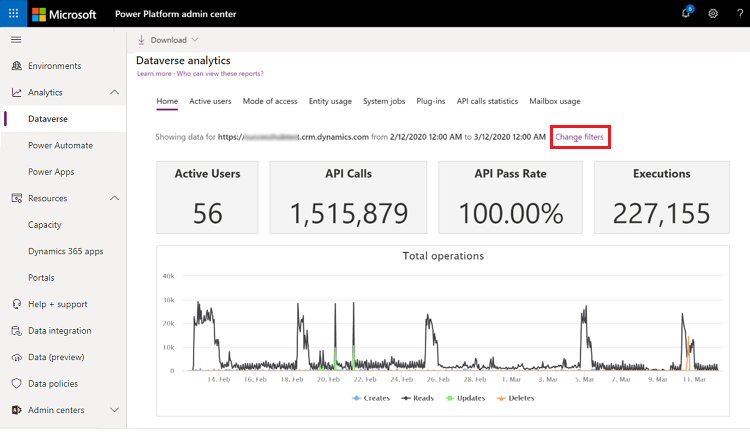
Seleziona l'ambiente e il periodo di tempo dagli elenchi a discesa e quindi seleziona Applica per salvare le modifiche. Tutti i report di analisi di Dataverse sono disponibili tramite questa selezione.
